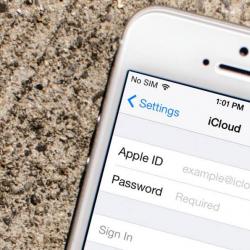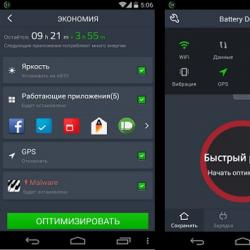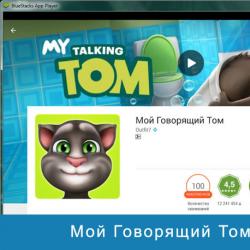Какой выбрать линукс для слабых компьютеров. Самые быстрые и легкие дистрибутивы Linux Легкие операционные системы
Вероятно, у многих, кто читает эти строки имеется старый стационарный или портативный компьютер, выбросить который просто рука не поднимается, а пользоваться им в 2018 году просто невозможно.
В чем суть проблемы
Все низкобюджетные компьютерные решения трех или 4-летней давности, основой которых является процессор Intel Atom или Celeron, пылятся на полках. Продать подобные компьютеры довольно-таки сложно. По большому счету, и просто пользоваться таким компьютером в современных реалиях просто некомфортно. Производить модернизацию аппаратной части не всегда выгодно для владельца.
Сложность модернизации
В подавляющем большинстве нетбуков и бюджетных ноутбуков процессор впаян посредством BGA шаров на материнскую плату. Следовательно, произвести дешевый апгрейд в виде замены процессора не представляется возможным. С оперативной памятью в таких компьютерных решениях дела обстоят не лучше. Все припаяно, а установить дополнительный модуль просто некуда. Установить SSD – вот то единственное улучшение аппаратного обеспечения, которое можно сделать в таких компьютерах. К сожалению, далеко не каждый владелец подобной техники захочет тратить 3–4 тысячи рублей для такого улучшения.
Как улучшить быстродействие старого компьютера без денежных вложений
В рамках данной публикации мы рассмотрим, как дать вторую жизнь такому компьютеру путем установки операционной системы на основе ядра Linux. Это решение позволить дать такому компьютеру вторую жизнь.
Почему именно Linux?
Вероятно, одним из альтернативных вариантов нетребовательной к аппаратному обеспечению ОС была бы Windows XP. К сожалению, данная операционная система является не самым лучшим вариантом, так как ее поддержка окончена. Представители Microsoft не будут вам присылать обновление и заплатки в программных уязвимостях. Пожалуй, данная ОС – это пример самой незащищенной системы. Установка антивирусного обеспечения вряд ли решит все проблемы с уязвимостями этой ОС. К тому же любой антивирус будет постоянно «съедать» часть производительности процессора и объем свободного пространства ОЗУ. Более новые версии ОС от Microsoft будут работать еще медленнее. Заниматься оптимизацией Win 7 для малопроизводительного компьютера – это всегда очень долго и не всегда эффективно. Поэтому именно Linux-дистрибутив является выгодной альтернативой для таких компьютеров. На момент написание этой статьи существует несколько актуальных дистрибутивов, которые подойдут идеально для таких задач.
Какой смысл в нетбуках и старых офисных компьютерах в 2018 году
Безусловно, эти компьютеры не созданы для самых современных игр и программ монтажа видео. Основная задача подобной техники – это обеспечение удобного интернет-серфинга и пользования стандартными программами из офисного пакета. Устанавливать на таком компьютере операционную систему Win 10 не имеет смысла: сама операционная система в режиме простоя будет съедать весь потенциал процессора и оперативной памяти. К тому же любая активность антивирусного программного обеспечения будет вызывать полнейшее зависание подобной системы. Чтобы избежать подобного сценария развития ситуации, необходимо рассмотреть варианты установки альтернативы Windows. Пожалуй, оптимальным вариантом будет какой-нибудь легковесный Linux-дистрибутив. Эта операционная система станет уникальным решением, которое будет разумно использовать мизерный объем оперативной памяти таких компьютеров. Практически полное отсутствие вирусов избавляет вас от нужды в установке антивируса. Существуют хорошо оптимизированные интернет-браузеры для Linux, которые позволяют гораздо комфортнее пользоваться всеми благами доступа в глобальную паутину.
Именно Linux в качестве программного фундамента будет проявлять себя как менее требовательная, но при этом вполне актуальная ОС. Выгоды очевидны: такой ПК можно отдать детям для онлайн-игрушек, бабушке для общения через социальные сети или Skype. Если ваши потребности ограничиваются лишь веб-серфингом, то таким компьютером можно попользоваться и самому. Далее, рассмотрим пять дистрибутивов, которые смогут открыть второе дыхание таким вычислительным машинам.
Пожалуй, самым дружелюбным к начинающему пользователю будет дистрибутив CloudReady: Home Edition. Производит его перспективная молодая фирма Neverware. По большому счету, CloudReady - есть прекрасный аналог Chrome OS от Google. По своей задумке данный дистрибутив представляет собой облачную ОС. Внутри ничего лишнего: только веб-браузер и приложения для Google Chrome. Работает очень быстро и стабильно на любом нетбуку или старом ПК. Если ваша основная задача – это пользование интернетом, то лучше его вам вряд ли удастся подобрать что-то еще.
Из достоинств стоит отметить хорошую стабильность, быстроту, дружелюбность интерфейса, понятность, а также хорошую совместимость с приложениями из магазина Google Chrome. А также стоит упомянуть, что при должном желании можно запустить очень хитрым способом программы, которые предназначены для Android OS. Все приложения из официального магазина устанавливаются довольно просто. Это очень редкий Linux-дистрибутив, пользуясь которым вы избежите «танцев с бубном». Разработчики сделали все возможное, чтобы система работала по принципу: загрузил, подключился к интернету и все сервисы готовы к работе.

Phoenix OS - это хороший аналог Android, который оптимизировали под нетбуки, офисные компьютеры и слабые лэптопы. Задумка очень интересная: разработчики переделали современный Android, который используется в планшетах и смартфона, для установки на обычный компьютер. Пользователь получает невероятно быструю и современную операционную с множеством поддерживаемых приложений.
Достоинства Phoenix OS : быстрота, малая нагрузка на процессор, интуитивно понятный пользовательский интерфейс, а также огромное количество самых современных программ.
Недостатки : плохая оптимизация программ для работы на ноутбуке. К сожалению, с данным недостатком сложно что-то сделать, ведь все доступные в Google Play программы пишутся с учётом того, что они будут использоваться на мобильном устройстве. К примеру, на Android-смартфоне или планшете. Вероятно, разработчики подобных программ даже не подозревали, что у кого-то возникнет желание пользоваться их детищем на нетбуке, ноутбуке или стационарном компьютере. Все программы, безусловно, запускаются и работают, но выглядят несколько странно. Чтобы избавиться от проблем с внешним видом, лучше всего скачивать приложения, которые оптимизированы для Android TV.

Хорошим вариантом для компьютеров с низким объемом оперативной системы будет дистрибутив Puppy Linux. Это очень легковесный дистрибутив linux. Он запустится на любом нетбуке и старом компьютере. Качество оптимизации поражает: дистрибутив быстро работает на любом устройстве 5-7 летней давности. Низкие показатели скорости операций чтения-записи HDD не являются серьезным препятствием для этой ОС.
Xubuntu – переделанная Ubuntu

Xubuntu является прекрасной системой для компьютеров с низкой производительностью. Это своеобразная альтернатива прожорливой до ресурсов системы Ubuntu. Система позиционируется создателями как легковесная и быстрая, но с сохранением достойной функциональности и возможности невероятно гибкой настройки. В плане поддержки приложений у Xubuntu все очень хорошо: она совместима почти со всем тем, что появляется в репозитории Ubuntu.
Q4OS

Это весьма занятный дистрибутив для нетбуков и старых компьютеров, владельцы которых являлись приверженцами Windows XP. Внешнее оформления графического окружения рабочего стола сделано с явным заимствование идей оформления из Windows XP. Производитель данного дистрибутива явно создавал продукт, который будет наиболее правильным дистрибутивом для легкого перехода с Windows на Linux. Процесс установки этой системы на загрузочный накопитель предельно прост и понятен.
Достоинства дистрибутива Q4OS : работает стабильно и очень быстро, использует мизерное количество ОЗУ, а также провоцирует приятное «ностальгическое» чувство у пользователя через оформление из Win XP.
Недостатки Q4OS : частичная поддержка русского языка в элементах интерфейса.
Наверное, у всех нас есть старые устройства, ноутбуки или компьютеры, которые попросту не могут нормально работать с современной операционной системой, будь то Windows или Linux. Но такие устройства всё ещё можно применять с пользой. Существуют дистрибутивы Linux, специально разработанные для минимального потребления оперативной памяти и ресурсов процессора.
В этой статье мы рассмотрим лучшие дистрибутивы Linux для старого ноутбука или компьютера, которые вы можете использовать на своих устройствах. Это не рейтинг, а просто список, и все элементы достойны вашего внимания. Сегодня не будет долгих вступлений, перейдем сразу к обзору.
Lubuntu - это один из лучших дистрибутивов для старых ноутбуков. Он основан на Ubuntu, но достаточно лёгкий и стабильный. В качестве окружения рабочего стола используется LXDE, оно может работать даже при самых низких аппаратных характеристиках.
Вместе с системой поставляются все необходимые программы, но их намного меньше, чем в обычной версии Ubuntu, это делает дистрибутив ещё легче и меньше. Для нормальной работы Lubuntu нужен процессор Pentium II или Celeron с поддержкой технологии PAE. Минимальный объём оперативной памяти: 128 Мб, а места на жёстком диске - 2 Гб.
2. Puppy Linux

Это один из самых лёгких дистрибутивов. Он небольшой, но довольно мощный и может использоваться как на новых компьютерах, так и на достаточно старом железе. Свежие образы занимают порядка 300 мегабайт, и содержат только ядро ОС и небольшой набор самых необходимых программ, таких как браузер, плеер и т д.
Интересно, что Puppy загружается и работает из оперативной памяти, поэтому программы запускаются очень быстро. После установки на USB вы можете поставить дополнительные программы, и все они тоже будут работать из ОЗУ. Puppy Linux использует JVM или OpenBox в качестве оконного менеджера по умолчанию, и это делает его ещё более быстрым. Минимальные требования: 500 МГц процессор, 128 Мб оперативной памяти и 512 Мб места на диске.
3. Tiny Core

Вы, наверное, уже слышали про Tiny Core. Это самый маленький дистрибутив Linux. Даже современные текстовые редакторы имеют больший размер, чем этот полноценный дистрибутив с графическим интерфейсом. Размер образа составляет всего 16 Мб. Вы можете установить его даже на самой древней машине.
Система поставляется только с самыми необходимыми программами, но это не означает, что вы не можете установить другие, нужные вам программы. Сейчас Tiny Core поставляется в трех версиях - Core, TinyCore и CorePlus. Первая имеет размер 11 Мб и содержит только консольный интерфейс, вторая занимает 16 Мб, имеет графический интерфейс FLTK/FLWM, а третья - 116 Мб, и это установочный образ с утилитами для настройки системы.
4. Bodhi Linux

Bodhi Linux - это ещё один дистрибутив Linux для старого ноутбука, основанный на Ubuntu. Он достаточно быстрый и не перегружен приложениями. Он поставляется только с самыми необходимыми программами, такими как файловый менеджер, интернет-браузер, текстовый редактор, терминал. Но вы можете установить всё, что вам нужно через apt.
В качестве окружения рабочего стола используется Enlightenment. Оно потребляет мало памяти и имеет очень красивый и простой интерфейс. Минимальные требования: процессор 500 МГц, 128 Мб оперативной памяти и 4 Гб места на диске.
5. Peppermint OS

Peppermint основан на Lubuntu, которую и так можно считать дистрибутивом Linux для слабых ноутбуков. Здесь тоже используется окружение рабочего стола LXDE. Но реализован более интересен набор программ. В дистрибутиве нет привычных облачных приложений, зато есть ссылки на Gmail, Google Calendar, Google Docs и т д. Приложения открываются в предустановленном браузере Chromium.
Тем не менее вы можете установить все необходимые вам программы через пакетный менеджер. Минимальное количество оперативной памяти для работы дистрибутива - 192 Мб, а это на 62 Мб больше, чем у других вариантов.
6. Macpup

Если Puppy Linux для вас выглядит слишком простым и некрасивым, вы можете попробовать Macpup Linux. Он основан на Puppy Linux, так что имеет все его преимущества, в том числе работает из оперативной памяти.
Но выглядит система более красиво, в качестве окружения рабочего стола используется Enlightenment, здесь есть эффекты прозрачности, анимированная док-панель в нижней части экрана и многое другое. Вместе с системой поставляется всё самое необходимое, в том числе программы для обработки текста. Для работы дистрибутиву необходимо 164 Мб оперативной памяти.
7. BunsenLabs Linux

Это ещё один лёгкий дистрибутив, способный работать на старом аппаратном обеспечении. Он основан на Debian, и вы можете запустить систему, если у вас есть как минимум 256 Мб оперативной памяти. В качестве оконного менеджера используется Openbox, который был специально модифицирован для уменьшения потребления ресурсов.
8. MX Linux

Последняя версия MX Linux основана на Debian 8.2. Это очень быстрый дистрибутив, который может применяться как на новых устройствах, так и на более старых. В качестве окружения рабочего стола используется LXDE, также в дистрибутив входят такие программы, как меню Whisker и браузер Qupzilla.
9. Porteus

Это дистрибутив на основе Slackware, в первую очередь он предназначен для установки на съёмные носители, но может использоваться и на жёстком диске. Все данные Porteus находятся в сжатом состоянии, а файловая система создаётся на лету. Все дополнительные программы поставляются в виде модулей.
В качестве окружения рабочего стола может использоваться XFCE или LXQt. Для запуска графического окружения достаточно 144 Мб оперативной памяти.
10. Slitaz

Slitaz может запускаться и нормально работать в системе с 256 Мб оперативной памяти. Здесь используется оконный менеджер Openbox, а также несколько собственных инструментов, таких как TazPanel. С помощью TazPanel вы можете устанавливать программы, менять настройки системы, загрузчика и многое другое.
Дистрибутив имеет несколько редакций, самая простая из них может работать на 20 Мб оперативной памяти, но только в консольном интерфейсе. Вместе с системой поставляются все необходимые программы.
Выводы
В этой статье мы рассмотрели лучшие дистрибутивы Linux для слабых ноутбуков. Из этого списка вы однозначно сможете выбрать то, что подойдет для вас. А какие легкие дистрибутивы посоветовали бы вы? Напишите в комментариях!
Современные популярные дистрибутивы предъявляют нескромные требования к
железу. И на стандартных компьютерах 7-10-летней давности если и заведутся, то
летать точно не будут. А такие динозавры еще сохранились в большом количестве в
госконторах, образовательных учреждениях, в кладовках у гиков. Жизнь таких
компов продлят правильный выбор и настройка ОС.
Чтобы получить линукс, шустро работающий на оборудовании почтенного возраста,
есть два пути: использовать существующий дистрибутив с низкими системными
требованиями, либо допилить любимый дистр до нужной кондиции. У каждого пути
свои плюсы и минусы. Первый путь более быстрый, зато второй дает большую свободу
действий и экспу:). Как правило, современным дистрибутивам нужно от 384 Мб ОЗУ
для нормальной работы частота CPU не настолько критична, хватит и 400 МГц). Но
надо понимать, что стоит запустить Firefox - и система с 384 Мб оперативки сразу
уйдет в своп. Так что для нормальной работы с браузером, почтой и IM желательно
512 Мб - 1024 Мб. Я же попробую подобрать ОС для "сферической конфигурации"
начала XXI века:
- Процессор: Intel Pentium-III 800 МГц;
- ОЗУ: 128 Мб SDRAM;
- Видеокарта: встроенная или дискретная с 8 Мб памяти;
- HDD: 20 Гб.
Готовые решения
Дистрибутивы, созданные для работы на старом оборудовании, появляются чуть ли
не каждый день. К сожалению, в большинстве случаев исчезают они так же быстро,
как и появляются. Долгожителей в этой нише совсем немного. Обычно это респины
популярных дистрибутивов с "легким" DE и набором прог.
Пожалуй, самый известный легкий дистрибутив - DSL (Damn Small Linux). В
журнале писали о нем уже не раз, поэтому повторяться не буду. Но долгое
отсутствие новых релизов и старое ядро ветки 2.4 делают его не самым лучшим
выбором. У самого популярного дистрибутива есть целых два варианта для старого
железа: xubuntu (по современным меркам - дистрибутив-долгожитель) и новичок
lubuntu.
Xubuntu - официальный вариант Ubuntu с Xfce вместо Gnome и несколько другим
набором ПО (Abiword+Gnumeric вместо Openoffice, Thunderbird вместо Evolution, и
так далее). Назвать xubuntu "легким" дистрибутивом можно лишь условно -
минимальные требования включают в себя 192 Мб ОЗУ (но очень рекомендуют хотя бы
256 Мб). Однако практика показала, что на 128 Мб (со свопом) xubuntu все-таки
запускается (но не в Live-режиме) и даже пытается работать, но очень задумчиво.
Запускать какие-либо приложения не рекомендуется:). Размер образа дистрибутива
- 681 Мб, а полная установка занимает около 2 Гб. Зато в плюсах у дистрибутива
огромная пакетная база Ubuntu и хорошая локализация.
Lubuntu - неофициальный дистрибутив на базе Ubuntu с LXDE вместо Gnome и
существенно пересмотренным набором ПО. Кроме стандартной замены прожорливого
OpenOffice на Abiword+Gnumeric, Firefox заменен на Chromium (в плане потребления
ОЗУ - достаточно удачная замена, в Xubuntu следовало бы сделать так же).
Дистрибутив на момент написания статьи все еще носил статус beta, релиз запланирован на октябрь 2010
(вместе с релизом Ubuntu 10.10). Lubuntu уже можно назвать "легким"
дистрибутивом, так как он более-менее работоспособен на 128 Мб ОЗУ (и даже
запускается в Live-режиме, хотя при таком количестве ОЗУ приходится извращаться
с инсталляцией). Размер дистрибутива - 521 Мб, а полная установка занимает около
1,5 Гб.
Antix - еще один дериватив на этот раз не очень известного у нас дистрибутива
SimplyMEPIS с добавлением пакетов из Debian Testing. В минимальных требованиях
заявлены PII 266 и 64 Мб ОЗУ (со свопом минимум в 128 Мб). Правда, рекомендуется
все же 128 Мб ОЗУ. Есть две версии: full (485 Мб) и base (264 Мб). Полная
установка full-версии занимает около 1,5 Гб. Последний релиз - 8.5, вышел в
апреле этого года. В качестве DE используется IceWM (хотя fluxbox, wmii и dwm
также установлены). Русификация дистрибутива весьма условна, включается
нетривиально и изобилует перлами вроде "оффис". Зато из коробки присутствует
(благодаря репозиторию debian-multimedia) большинство необходимых для комфортной
жизни кодеков.
Еще один достаточно известный дистрибутив для старых компов - puppy
(постоянно висит в top10 на distrowatch). Хотя в мае этого года вышел новый
релиз Lucid Puppy 5.0 (основанный на бинарниках Ubuntu Lucid Lynx), ветка 4.x (с
последним стабильным релизом 4.3.1) еще поддерживается и скоро планируется выход
4.4. Установочный ISO’шник версии 5.0.1 занимает всего около 130 Мб, а ОС в
установленном виде - чуть больше 500 Мб. Несмотря на малый размер, содержит
немалое количество прикладного ПО: abiword, sylpheed, inkscape, gxine (а также
все нужные кодеки), geany и многое другое. При запуске браузера выскакивает
окошко с вопросом, какой браузер вы хотите установить (прямо как в винде:)).
Хотя можно запустить и предустановленный PuppyBrowser, созданный на базе Firefox.
Вообще дистрибутив пытается максимально походить на мелкомягкую ОС, причем не
только оформлением, но и принципами работы (например, работать по умолчанию
предлагается от рута). ОС отлично работает на 128 Мб ОЗУ как после установки,
так и в Live-режиме, практически не задействуя swap. В качестве менеджера окон
используется написанный на C и имеющий минимум зависимостей JWM. Еще одна
интересная возможность puppy - при завершении работы LiveCD сохранять измененные
данные на внешний носитель.
Slitaz - относительно молодой дистрибутив. Релиз 1.0 вышел в марте 2008. С
тех пор выходит по релизу раз в год, актуальный на данный момент - 3.0. Удивляет
размер ISO-образа: всего 30 Мб (меньше, чем DSL!). Кроме самого дистрибутива с
офсайта можно скачать отдельный образ диска со всеми доступными пакетами (меньше
1,5 Гб). В качестве менеджера окон используется Openbox, панель - LXPanel. На
30-мегабайтный LiveCD уместились Firefox, gFTP, transmission, mplayer, leafpad и
еще много всякой приятной мелочи. В наличии даже встроенный HTTP (lighttpd) и
SSH (dropbear) сервера. Русская локализация есть, но не полная (инсталлятор,
например, совсем не русифицирован). Для запуска стандартной версии в режиме
LiveCD рекомендуется минимум 192 Мб ОЗУ, на 128 Мб запускаться отказывается
категорически. Для тех несчастных, у кого столько памяти нету, разработчики
выпустили специальные версии LiveCD: slitaz-loram (достаточно 80 Мб ОЗУ для
запуска) и slitaz-loram-cdrom (хватит всего 16 Мб).
Tiny Core Linux - самый удивительный из "легких" линуксов. Разработчики
умудрились запихнуть полноценную ОС с иксами в 10-мегабайтный образ. За графику
отвечают менеджер окон FLWM и тулкит FLTK. Неудивительно, что набор ПО
минимален: нет ни браузера, ни какого-либо текстового редактора. Зато их можно
буквально парой кликов мышки поставить. Инсталлятора, как такового, тоже нет -
предлагает ся разбивать диск с помощью cfdisk, форматировать разделы, вручную
переносить файлы и ставить grub. Tiny core умудряется неплохо работать на 64 Мб
ОЗУ. К сожалению, столь небольшой размер дистрибутива был достигну не только за
счет выкидывания практически всех приложений. Исключили также многие драйвера.
Например, за бортом остались многие дрова для беспроводных карточек. Поэтому я
бы стал использовать данный дистрибутив только в том случае, если никакой другой
больше не запускается.
Hand made
Для быстрой работы старого ПК необязательно устанавливать отдельный
дистрибутив - всегда можно допилить свой любимый до нужного состояния. Тут опять
есть два пути: использовать готовые DE или собирать свое окружение по частям.
Первый путь проще, второй - интереснее:).
Среди легких DE можно отметить LXDE и Enlightenment (да, Xfce уже не тот…)
LXDE есть в репозиториях большинства дистрибутивов. Например, на Ubuntu LXDE
ставится так:
$ sudo apt-get install lxde
Таким образом, мы практически получим lubuntu (практически, потому что
все-таки у lubuntu есть собственный дополнительный ppa-репозиторий).
Enlightenment тоже есть в репозиториях Ubuntu (в 10.04 - только E16, в 10.10 -
как E16, так и разрабатываемый E17) и ставится соответственно:
$ sudo apt-get install e16
$ sudo apt-get install e17
После установки загружаемый DE можно будет выбирать при логине в GDM. Если же
собирать свою графическую среду, то количество возможных решений может быть
ограничено только фантазией. Условно графическую среду можно составить из
следующих компонентов:
- Менеджер окон;
- Менеджер сессий;
- Рабочий стол и файловый менеджер;
- Панель;
- Некоторое полезное ПО, вроде эмулятора терминала, архиватора и тому
подобного.
Муки выбора
Менеджер окон отвечает за интерфейс окон графической среды и за их поведение.
Выбор менеджера окон очень широк: от всем известных metacity, compiz и kwin до
"легких" openbox, fluxbox, IceWM и JWM. Я остановил свой выбор на openbox -
из-за скорости, удобного конфигуратора (ObConf) и привычки:). К тому же, в
отличие от многих других оконных менеджеров, openbox активно развивается.
Есть ли жизнь в консоли
Далеко не на последнем месте в списке пожирателей ОЗУ в легких
дистрибутивах стоят иксы. В некоторых случаях отказ от иксов будет хорошим
решением, а иногда и единственным выходом. Конечно, жизнь в голой консоли
требует некоторой подготовки и адаптации. Но не стоит думать, что все совсем
печально - существуют десятки отличных консольных приложений на все случаи
жизни. С помощью framebuffer"а можно даже просматривать изображения и видео,
а с помощью gpm - использовать мышь. Вот небольшой список хороших консольных
программ:
- Браузеры: lynx (дедушка текстовых браузеров), w3m (есть поддержка
мыши, cookie и еще нескольких полезностей), links (в версии 2
поддерживает показ графики через framebuffer);- Почтовый клиент: mutt, alpine;
- IM: finch (мультипротокольный клиент, "консольная версия Pidgin"),
CenterIM (еще один мультипротокольный клиент. С версии 5.0 тоже будет
базироваться на libpurple), irssi (IRC-клиент), mcabber (jabber-клиент);- RSS-ридеры: newsbeuter, snownews;
- Просмотр изображений: fbi (и fbgs - обертка к нему, позволяющая
просматривать PDF и PostScript), fbv, zgv;- Музыкальные проигрыватели: ogg123, mpg123, mpg321, mpd, moc,
mp3blaster;- Видеопроигрыватели: mplayer, vlc.
Следующий компонент-менеджер сессий. Это такая штука, которая отвечает за
старт других программ (в том числе, оконного менеджера), их перезапуск в случае
краха, а также предоставляет возможность сохранения списка запущенных
приложений. Элемент, в принципе, необязательный, но достаточно приятный. Как
правило, у каждого DE есть свой менеджер сессий: gnome-session, lxsession,
xfce-session. Несколько особняком стоит staybox, предназначенный для запуска
openbox (и других *box менеджеров окон). Но его нет в репозитории, и неизвестно,
будет ли он в дальнейшем развиваться. В принципе, особых отличий между этими
решениями нет, поэтому я выбрал lxsession (часть проекта LXDE). Ненастроенный
Openbox может показаться несколько аскетичным - черный фон, отсутствие панелей,
единственное меню по правой кнопке. Выбор панелей, наверное, шире, чем выбор
менеджеров окон: tint2, pypanel, fbpanel, lxpanel и многие другие. Требования к
панели у меня простые: нетребовательность к ресурсам, наличие переключателя
виртуальных столов, меню с приложениями, часов, переключателя раскладки
клавиатуры. Остановился на LXPanel. Из приятных бонусов: поддержка апплетов
(раскладка клавиатуры, часы, меню…), возможность запуска нескольких копий (если
хочется, как в Gnome - сверху и снизу), простой графический конфигуратор.
Как правило, за отрисовку иконок (а иногда и фонового изображения) на рабочем
столе отвечает специализированная утилита (наподобие
), либо файловый
менеджер. Использование стандартного гномовского наутилуса не вписывается в
общую концепцию легкого окружения. Подходящих "легких" вариантов не так уж и
много: pcmanfm, thunar, rox-filer, emelfm2, xfe, gentoo (не путать с
дистрибутивом:)). Мне больше всего нравится pcmanfm за наличие закладок и табов,
автомонтирование флешек, поддержку ассоциаций типов файлов (приложений по
умолчанию), да и в целом, за приятный интерфейс. Под новое окружение следует
подобрать сопутствующее ПО с низкими системными требованиями.
Gnome-terminal лучше сменить на что-нибудь полегче: terminator, termit,
lxterminal, sakura. Хочу я от эмулятора терминала немного: поддержку UTF8
и табов. Под эти требования вполне подходит lxterminal. Браузер, наравне с
терминалом - мой основной рабочий инструмент. Хотя есть "легкие" браузеры,
например, dillo, midory или arora - все они не устраивают меня в качестве
инструмента для повседневной работы по тем или иным причинам: отсутствие нужных
технологий или нестабильность работы. Поэтому в качестве браузера пока оставил
chromium.
От текстового редактора мне много не надо - чтобы он только был (все равно
конфиги, в основном, правлю в nano или mc). Поставлю leafpad для текстовых
файликов, abiword - для odt и doc, gnumeric - для ods или xls. На случай
необходимости подсветки синтаксиса может пригодиться geany. В качестве
просмотрщика изображений вполне можно использовать Eye of GNOME, а можно
подобрать альтернативу полегче, благо, вариантов много: geeqie (форк gqview),
ristretto, mirage и другие - на любой вкус и цвет. Я выбрал geeqie.
Осталось заменить network-manager на wicd, а file-roller на xarchiver, и
получим законченную графическую среду. Правда, несколько инородно в таком
легковесном окружении будет смотреться gdm. Поэтому его тоже лучше заменить на
что-нибудь попроще, например, slim (Simple Login Manager) - так уменьшим время
загрузки.
Легкий монитор
Неплохим дополнением к легкому дистрибутиву будет системный монитор conky.
Он способен мониторить любой параметр системы (в том числе и с помощью
вызова внешнего скрипта), при этом потребляя минимум ресурсов. Устанавливать
просто:$ sudo apt-get install conky
Потом надо создать файл ~/.conkyrc. У программы очень много параметров,
поэтому проще взять готовый.conkyrc и отредактировать его под свои нужды.
Примеры файлов.conkyrc со скриншотами можно взять на официальном сайте:
.
Инсталлинг и напиллинг
Теперь все компоненты системы выбраны. Можно ставить и настраивать. Все
перечисленное есть в репозиториях практически любого дистрибутива. Я буду
описывать на примере Ubuntu, но, думаю, для других дистрибутивов значительных
отличий не предвидится. Итак, ставим:
$ sudo apt-get install slim openbox obconf lxpanel pcmanfm lxterminal
chromium-browser leafpad abiword gnumeric geany geeqie wicd xarchiver
В процессе установки спросится, какой login manager использовать. Выбираем
slim.
Раз уж взялись за apt-get, можно по пути вычистить из системы все лишнее,
например, удалить avahi-daemon и kerneloops-daemon. Sane и cups используются (по
крайней мере, мною) не очень часто - их можно убрать из автозагрузки для
уменьшения потребления ОЗУ и времени старта системы:
$ sudo /etc/init.d/cups stop
$ sudo update-rc.d -f cups remove
Но вернемся к настройке. Сначала нужно научить login manager запускать
правильный менеджер сессий. Slim умеет работать с разными сессиями (за выбор
сессии отвечает клавиша
удалось его заставить корректно запускать openbox как дефолтную сессию. Проще
прописать запуск lxsession в ~/.xsession:
$ nano ~/.xsession lxsession -session default
Чтобы lxsession знал, какой менеджер окон ему запускать, создадим файл /etc/xdg/lxsession/default/desktop.conf
со следующим содержимым:
$ sudo nano /etc/xdg/lxsession/default/desktop.conf
window_manager=openbox-session
Проги, которые lxsession должен запускать при логине, прописываются в файле /etc/xdg/lxsession/default/autostart:
$ sudo nano /etc/xdg/lxsession/default/autostart @lxpanel @pcmanfm --desktop
Значок "@" указывает на то, что lxsession будет отслеживать состояние
запущенной проги и перезапускать ее в случае падения. Опция "--desktop"
указывает на то, что отрисовкой рабочего стола (иконки и обои) будет заниматься
pcmanfm. Указать путь к картинке, которая будет служить обоями, можно либо через
GUI:
$ pcmanfm --desktop-pref
либо в конфиге.config/pcmanfm/pcmanfm.conf. Рекомендую также указать pcmanfm
отображать меню менеджера окон вместо своего собственного.
Чтобы lxterminal открывался из меню openbox вместо gnome-terminal, надо
ввести:
$ sudo update-alternatives --config x-terminal-emulator
И выбрать lxterminal в появившемся списке.
Заключение
Сегодня, когда количество ОЗУ в новых компах измеряется гигабайтами, а
одноядерные процессоры - уже моветон, современная ОС, способная работать на
компе с конфигурацией начала века, кажется фантастикой. И тем не менее, это
вполне реально.
Один из плюсов Линукса - его большая гибкость в настройке, чему свидетельством целый класс: дистрибутивы для нетбука и слабого компьютера. Здесь Linux вовсю раскрывает свою способность оставаться функциональным и удобным при недостатке ресурсов.
Дистрибутивы из этой статьи - лучший способ вдохнуть новую жизнь в старое и маломощное “железо”.
С удивлением я обнаружил, что много известных дистрибутивов Линукс для нетбуков и слабых компьютеров прекратили своё развитие. Из тех, что остались, я выбрал следующие:
Они используют разные пакетные системы, выглядят и ведут себя очень по-разному, но есть у них и общая черта - очень низкое потребление ресурсов. Я протестировал системы на виртуальной машине с 2-ядерным процессором частотой 1500 МГц, 1 Гб оперативки, и видеокартой с 128 Мб видеопамяти. Это значит, что ими можно спокойно пользоваться на компьютерах 10-летней давности.
Скажу сразу, что даже такие спартанские условия для всех этих Линуксов были избыточными - они прекрасно себя чувствовали бы и на конфигурации в 2 раза слабее. Только при одном условии: если не запускать Интернет-браузер. В нынешних реалиях это самая прожорливая программа. Впрочем, 1 Гб оперативной памяти и 2-ядерного процессора вполне хватает в Linux для того, чтобы гулять по Интернету.
Для нетбуков и старых компьютеров я рекомендую использовать 32-битные дистрибутивы. Ведь 64 бита нужны только для работы оперативной памяти более 3 Гб, что для тестируемого случая нехарактерно. При этом, 64-битные системы всегда потребляют чуть больше оперативки. Поэтому для нетбуков и старых машин - только 32 бита (также обозначаются: х32, х86, i686).
Lubuntu
- Сайт проекта: https://lubuntu.net
- Основа: Ubuntu
- Графическая оболочка: LXDE
Эта модификация Ubuntu очень просто устанавливается с помощью графического установщика. Любой, кто хоть раз устанавливал систему, быстро разберётся что к чему. После установки я получил готовую к работе систему с приятным внешним видом.
Сразу после установки пакетный менеджер предложил обновить систему, на что я согласился. После перезагрузки я увидел, что по умолчанию в системе запускаются ненужные процессы вроде управления питанием, блокировщика экрана, и т.д. Я открыл “Параметры” - “Приложения по умолчанию для LXSession”, там на вкладке “Автозапуск” можно отключить лишнее. Управление питанием я советую отключить ещё и потому, что он отправляет нетбук в гибернацию, с которой у Линукса вечные проблемы. Лучше просто выключать нетбук - благо что Lubuntu загружается очень быстро.
После этого Lubuntu стала потреблять 112 Мб оперативной памяти. Впрочем, даже без всяких оптимизаций система занимает всего 130 Мб оперативки, что для такой функциональности просто удивительно.
В Lubuntu можно спокойно делать всё то, что люди обычно делают на домашнем компьютере: пользоваться Интернетом, слушать музыку, смотреть кино, работать с документами и графикой. Здесь есть полноценный Центр приложений, через который можно установить программы несколькими кликами мыши.
В качестве Интернет-браузера в Lubuntu предустановлен Firefox, что, на мой взгляд, спорно - последние версии этого браузера имеют большой аппетит к оперативной памяти. Впрочем, если одновременно работать с 1-2 вкладками, а не открывать их десятками, то можно работать и развлекаться, не загоняя систему в своп.
Плюсы Lubuntu
- Хорошая русификация.
- Сразу есть всё, что нужно.
- Приятное и привычное оформление.
- Быстро работает.
Минусы Lubuntu
- Неудачный выбор браузера.
- Некоторых программ нет в Центре приложений.
Bodhi
- Сайт проекта: http://www.bodhilinux.com
- Основа: Ubuntu
- Графическая оболочка: Moksha (Enlightenment)
Bodhi использует одну из самых оригинальных графических сред в Линуксе - Enlightenment, точнее, форк его 17 версии, называемый Moksha. Разработчики делают эту среду одновременно красивой и нетребовательной к ресурсам. Правда, представления о красоте у них весьма своеобразные.
На сайте проекта 32-битная версия дистрибутива лежит под названием “Legacy Release”. При запуске стартует live-система, всё как обычно. Иконка установщика - на панели рядом с браузером.
Установщик в Bodhi точно такой же, как и во всех редакциях Ubuntu, так что с установкой никаких проблем нет. Я сразу выбрал русский язык и получил после перезагрузки… систему на английском языке. Видимо, Moksha настолько непопулярна, что не нашлось добровольцев для её русификации. Так что Bodhi подойдёт только тем, кто понимает английский.
У системы свой оригинальный менеджер пакетов и обновлений. Первым делом я, конечно, обновил систему. Замечу, что у менеджера обновлений плохо продуманный дизайн, который пару раз поставил меня в тупик.
Пакетный менеджер в Bodhi оригинален до забавного - это просто браузер, открывающий страницу приложений на сайте проекта. Надо выбрать нужную программу и нажать кнопку “Install”. Браузер вызовет apt и установит пакет.
Не менее интересен эмулятор терминала Terminology - он весь усыпан графическими эффектами и имеет встроенные модули вроде предпросмотра файлов. К сожалению, из-за таких наворотов работает он на слабом железе с ощутимыми задержками.
Плюсы Bodhi
- Оригинальность оформления и поведения.
- Простые и понятные утилиты.
- Midori - легковесный браузер по умолчанию.
- Потребляет всего 80 Мб оперативной памяти!
Минусы Bodhi
- Очень неторопливая работа.
- Совсем нет русификации.
- Проблемы со стабильностью.
- Спорный для 2018 года дизайн.
Q4OS
- Сайт проекта: https://www.q4os.org/
- Основа: Debian
- Графическая оболочка: Trinity (TDE)
Очень интересный дистрибутив, бальзам на душу поклонникам KDE3 и Windows XP. Бескомпромиссная ориентация на любителей Windows понятна уже на странице загрузки - проект предлагает, помимо обычных LiveCD, ещё и установщик в виде exe-файла, который можно запустить прямо в Windows. Я же запустил LiveCD, и начал установку, кликнув по иконке “Install Q4OS” на рабочем столе. С процессом никаких проблем, всё предельно просто и понятно.
Сразу после установки Q4OS предлагает выбрать профиль системы. Я выбрал полный комплект с браузерами и офисными пакетами, после чего установщик докачал нужные пакеты и установил их. Процесс затянулся на четверть часа - обратная сторона компактного установщика.
После перезагрузки я будто вернулся в 2007 год - интерфейс Q4OS оформлен в глянцево-мультяшном стиле, идиллию нарушают только некоторые иконки. Менеджер обновлений сразу нашёл новые версии некоторых пакетов. Q4OS использует stable-ветку Debian, поэтому обновления здесь дело нечастое. Ядро уже староватое, из-за этого могут быть проблемы с видеодрайверами.
Установленный по умолчанию Chromium не подходит на роль браузера для машины с памятью 1 Гб, а Konqueror давно устарел и не может работать с современным вебом. Я попробовал найти другой браузер в Центре приложений Q4OS.
Там нашёлся только Firefox. Интересно, что установка программ через этот Центр приложений – точь-в-точь как в Windows.
Там же можно найти и установить фирменный драйвер Nvidia. За остальными приложениями надо обращаться в обычный Synaptic, в этом никаких отличий от Debian нет.
Любители более современного оформления могут выбрать готовые целостные стили через Look Switcher в Центре управления.
Эти стили также имитируют другие операционные системы и графические среды.
Плюсы Q4OS
- Очень быстро работает.
- Занимает 120 Мб оперативки.
- Интересное “ностальгическое” оформление.
- Неплохие фирменные утилиты.
Минусы Q4OS
- Неполная русификация.
- Устаревшая графическая оболочка.
- Прожорливый браузер по умолчанию.
Slax
- Сайт проекта: https://www.slax.org/ru
- Основа: Debian
- Графическая оболочка: Fluxbox
Ещё более оригинальный дистрибутив Linux, предельно простой и минималистичный. Здесь даже установщика нет. Чтобы установить Slax на компьютер, надо распаковать образ iso, скопировать каталог slax на нужный раздел, и запустить скрипт установки загрузчика. Причём сделать это можно как в любом Линуксе, там и в Windows. Я сделал это из самого LiveCD Slax.
Минимализм Slax это не пустые слова - в главном меню (точнее, это не меню, а дашборд, доска приложений, как в macOS) всего 6 приложений. Это браузер, текстовый редактор, калькулятор, менеджер файлов, терминал и утилита управления сетью.
Никаких графических настроек, кроме выбора раскладки клавиатуры и разрешения экрана. Если надо что-то поменять, то только через правку текстовых конфигов.
Также нет никакого графического пакетного менеджера, только apt в терминале, которым я обновил систему и установил Firefox. Кстати, насчёт программ. В Slax пакеты объединяются в модули - архивы core, xorg, desktop и т.д. Добавив или удалив модуль, можно легко изменить комплектность системы.
В целом, Slax нацелен на людей, которым от компьютера нужны самые базовые функции: Интернет, работа с файлами и простым текстом. На мой взгляд, именно устанавливать Slax на компьютер нет смысла, лучше запускать его с CD или флешки.
Плюсы Slax
- Очень прост в использовании.
- Неплохое оформление по умолчанию.
Минусы Slax
- Нет графического установщика.
- Нет русификации.
- Нет графического пакетного менеджера.
- Некоторые программы не добавляются в меню.
antiX
- Сайт проекта: https://antixlinux.com
- Основа: Debian
- Графическая оболочка: IceWM
Предельно утилитарный дистрибутив, использующий IceWM - когда-то популярную, а теперь уже совсем малоизвестную графическую оболочку. При всём минимализме, в IceWM хватает настроек и утилит, причём с графическим интерфейсом.
Разработчики дистрибутива догадались сделать Firefox браузером по умолчанию, причём выбрали версию 52, а не Quantum, когда Firefox стал потреблять оперативную память намного охотнее того же Google Chrome. Впрочем, любители других браузеров могут установить нужный через обычный дебиановский Synaptic. Заодно, конечно, и систему обновить.
AntiX буквально напичкан приложениями: офисные программы, графические редакторы и утилиты, плееры, и многое другое. Вероятнее всего, что пользователю не придётся ничего устанавливать через пакетный менеджер, чтобы выполнить какие-то задачи.
К сожалению, как видно по скриншотам, локализация оставляет желать лучшего - если сам IceWM как будто неплохо переведён на русский, то о других приложениях и утилитах этого не скажешь.
Плюсы antiX
- Очень высокая скорость работы.
- Занимает 80 Мб оперативной памяти.
- Богатый комплект приложений.
- Простой и понятный интерфейс.
Минусы antiX
- Фрагментарная русификация.
- Спорное оформление интерфейса.
- Могут быть проблемы при обновлении.
Slitaz
- Сайт проекта: http://www.slitaz.org/ru
- Основа: нет
- Графическая оболочка: Openbox
Проработанность и внимание к мелочам - вот какое ощущение возникло у меня при работе с этим полностью оригинальным дистрибутивом. На фоне многих других Линуксов, которые разработчики собирают наспех, перекладывая всю доработку на плечи пользователя, Slitaz выглядит цельным и законченным продуктом. Понятно, почему новые версии системы выходят так нечасто.
Я скачал для установки rolling-версию 5.0, которая формируется еженедельно (weekly-сборки). Ощущение проработанности возникает с самого начала, когда запускаешь установщик - это не отдельная утилита, а апплет фирменной панели управления TazPanel.
Интересно, что некоторые дистрибутивы Linux заявляют о своей ориентации на новичков и неискушённых пользователей, но при этом ничего не объясняют им в процессе установки. Slitaz не таков - каждый шаг сопровождается подробными объяснениями.
И тут маленькая ложечка дёгтя: установить Slitaz без проблем можно только на файловую систему Ext2 или Ext3. Выбор Ext4 приводит к тому, что загрузчик Grub устанавливается неправильно, и установленную систему невозможно загрузить. Мелочь, а очень неприятно. Впрочем, это не смертельно. Надеюсь, в свежих сборках Slitaz этот досадный баг исправят. И так как речь идёт о нетбуках, где нет проблемы внезапной пропажи питания, то имеет смысл выбрать Ext2.
После установки я активировал русскую локаль и после перезагрузки получил русифицированную систему, и даже русская раскладка клавиатуры добавилась автоматически. Пакетный менеджер TazPkg предложил синхронизировать репозитории, на что я согласился для того, чтобы обновить систему.
Браузер по умолчанию здесь - минималистичный Midori, но есть ещё и некий TazWeb, столь же экономичный при наличии всей нужной функциональности. Можно пользоваться всеми благами современного Интернета, включая видео.
Нужные программы легко установить через пакетный менеджер, но я бы не сказал, что выбор очень уж богат - например, я не нашёл там десктопного клиента Telegram. Зато версии большинства десктопных приложений очень свежие.
Плюсы Slitaz
- Занимает всего 48 Мб оперативки!!!
- Стильное, проработанное оформление.
- Отличная русификация.
- Удобная настройка и работа с пакетами.
- Экономичные браузеры в комплекте.
- Общая целостность и законченность системы.
Минусы Slitaz
- Проблемы с установкой на Ext4.
- Очень старое ядро (3.2.98).
- Нет некоторых программ в пакетном менеджере.
- Не очень быстро загружается.
BunsenLabs
- Сайт проекта: https://www.bunsenlabs.org
- Основа: Debian
- Графическая оболочка: Openbox
Японский наследник CrunchBang Linux, продолжающий развитие дистрибутива для старых и маломощных компьютеров. Устанавливается совершенно так же, как обычный Debian, т.к. использует его установщик.
Оформление у BunsenLabs оригинальное и очень стильное, нечего и говорить.
Такой подход удобен тем, что для установки той же Opera не придётся искать и добавлять дополнительные репозитории, как это нужно делать в обычном Debian.
Другая особенность - вместо простого текстового редактора типа Leafpad здесь установлена полноценная среда разработки Geany. Похоже, что разработчики BunsenLabs позиционируют его как дистрибутив для продвинутых пользователей, любящих писать программы.
Плюсы BunsenLabs
- После загрузки занято 120 Мб оперативки.
- Очень стильное и проработанное оформление.
- Неплохая стандартная комплектация.
- Удобные скрипты установки программ.
Минусы BunsenLabs.
- Неполная локализация.
- Странный выбор приложений.
- Явная ориентация на опытных пользователей.
Дистрибутивы для нетбука: вердикт
На мой взгляд, лучшие дистрибутивы Linux для нетбука и старых компьютеров это Lubuntu и Slitaz. У них идеальный баланс функциональности, красоты оформления, удобства для новичков, и потребления ресурсов. Наименее качественными я бы назвал Bodhi Linux и antiX. Slax хорош, если от компьютера требуется только Интернет и простой текст, а Q4OS придётся по душе ностальгирующим любителям Windows XP.
Привет, друзья. Какую операционную систему лучше установить на старый или новый, но маломощный компьютер? На нашем сайте есть обзоры специфических сборок Windows, которые могут более-менее оживить слабый ПК или ноутбук, они выложены в рубрике « ». В ней также вы найдёте ссылки на статьи, где приводятся различные способы программной оптимизации с целью более эффективного расходования аппаратных ресурсов. Эта статья пополнит имеющуюся базу знаний этой рубрики, в ней мы проведём комплексный обзор операционных систем, которые можно рассматривать как вариант для установки на слабый ПК или ноутбук. И в обзоре будут участвовать не только сборки Windows, но также другие операционные системы.
С других операционных систем и предлагаю начать.
1. Linux Mint
Linux Mint – это популярный дистрибутив Linux, облегчённая операционная система, позиционируется как одна из лучших альтернатив Windows XP. Но, в отличие от последней, Linux Mint – живая, поддерживаемая система с регулярной поставкой обновлений безопасности. Более того, этот дистрибутив комфортен для перехода с Windows. Linux Mint – это, в отличие от Ubuntu, система с Windows-подобным интерфейсом: с такой же организацией окон, с панелью задач внизу, с аналогом меню «Пуск».
Linux Mint поставляется в сборках с тремя типами интерфейса:
Xfce – самый простой интерфейс, облегчённый, подойдёт для устройств с менее 1 Гб оперативной памяти;
Mate – классический интерфейс GNOME 2;
Cinnamon – современный привлекательный интерфейс с визуальными эффектами, с возможностью установки десклетов (типа гаджетов Windows 7). Cinnamon можно устанавливать, если есть хотя бы 2 Гб оперативной памяти.

В штате Linux Mint с интерфейсом Cinnamon поставляется стандартный пакет утилит типа калькулятора, заметок, просмотрщика изображений, скриншотера и т.п., браузер Mozilla Firefox, почтовик Thunderbird, торрент-качалка Transmission, анализатор дисков, офисный пакет LibreOffice, два графических редактора, три медиаплеера и пр.
Плюсы Linux Mint:
Работа с более совершенной, чем NTFS, файловой системой Ext4,
Отсутствие телеметрии,
Нет необходимости в работе антивируса.
Минусы Linux Mint:
Маленький выбор стороннего софта,
Возможные проблемы со специфическими устройствами компьютера, для которых не написаны драйверы под Linux,
Сложность освоения и работа с консолью для решения тех задач, которые в Windows решаются предельно просто.
Установка Linux Mint простая, дистрибутив скачивается на официальном сайте проекта:
2. Chrome OS
Chrome OS – операционная система от компании Google, специально созданная для слабых нетбуков, заточенная под веб-сёрфинг и использование сервисов Google. Базируется на Linux, активно нафарширована службами Google, поддерживает как ARM-процессоры, так и x86. Очень минималистичная, предусматривает только основные системные возможности, по сути является собой привычную среду с рабочий столом и плотно интегрированным в неё браузером Chrome. Поддерживаемый контент системы – расширения и приложения из магазина Chrome, а также оптимизированные приложения из Google Play (которые для Android).

Chrome OS - самое то для совсем уж старых ноутбуков, но, естественно, при условии, что в системе заведётся их аппаратная начинка. А она может не вся завестись. Дело в том, что Chrome OS предназначена для специфических устройств - хромбуков. Она не является, как Windows или Linux, системой для массового использования на десктопах. Chrome OS поставляется только предустановленной на хромбуках. Google не то, чтобы препятствует установке своей системы на не’хромбуки, как, например, это делает Apple, запрещая устанавливать Mac OS на не’Mac-устройства. Google просто не поставляет официально свою операционную систему, поскольку не может гарантировать её универсальность. Неофициально же в сети существуют поддерживаемые энтузиастами проекты Chromium OS – системы с открытым исходным кодом, т.е. открытого для модификации аналога Chrome OS. Сборки Chromium OS также не гарантируют массовую поддержку железа, тут уж как повезёт в каждом отдельном случае.
Где взять и как установить Chromium OS? На сайтах разных её проектов. Например, модифицированные сборки Chromium OS предлагаются на сайте:
Там же и написано, как это дело устанавливается.
Как скачать дистрибутив системы, как его установить – всё это расписано на сайте CloudReady:
Оба проекта англоязычные, кто с этим языком не дружит, напоминаю, живём в 21 веке, есть такие вещи, как Google- или Яндекс-переводчик.
Плюсы Chromium OS:
Бесплатная операционная система,
Минимум аппаратной нагрузки,
Нативная поддержка множества файловых систем, включая NTFS и Ext4.
Минусы Chromium OS:
Ограниченность, система только для веб-сёрфинга и несложных обывательских операций,
3. Android
Что такое операционная система Android, полагаю, никому не нужно объяснять. Но мало кто знает, что в сети есть проекты энтузиастов, занимающихся адаптацией Android под работу с процессорами х86, т.е. под работу системы на ПК и ноутбуках. Такой проект, например, вот:
Здесь по мере обновления компанией Google Android для мобильных устройств выкладываются адаптированные под десктопы 32- и 64-битные релизы этой системы. На дату написания статьи есть уже дистрибутивы Android 8.1, но мне не удалось установить эту версию на ПК. А вот более ранние релизы Android 7.1 у меня установились. Что являет собой десктопный Android 7.1?
Android-x86 7.1-r2 – это второй (доработанный) релиз чистого десктопного Android 7.1, адаптированной под управление мышью операционной системы с оконным интерфейсом.

С позаимствованной у Windows функцией разделения экрана Snap.

И даже с предустановленным лаунчером Launcher3 по типу привычного рабочего стола с аналогом меню «Пуск».

Но при желании можем выбрать другой лаунчер – Taskbar – и работать в типичной планшетной Android-среде.

Система поставляется с правами суперпользователя, внедрённой консолью и минимальным набором штатных приложений. Всё что нужно, скачивается с Google Play.
Релиз CM-x86-14.1-r2 – это второй релиз LineageOS (ранее известной как CyanogenMod) – кастомной сборки на базе Android 7.1. Это также рутированная, заточенная под работу с консолью, с оконным режимом операционная система, но с несколько иным комплектом поставки предустановленных приложений и с другим лаунчером вместо Launcher3 – с лаунчером Trebuchet.

Дистрибутивы десктопного Android выкладываются в ISO-образах, установка системы сложная в части выбора места установки, но в сети полно мануалов.
Плюсы десктопного Android:
Бесплатная операционная система,
Нативная поддержка файловых систем и NTFS, и более совершенной Ext4,
Минимум аппаратной нагрузки,
Огромный выбор контента из Google Play.
Минусы десктопного Android:
Не факт, что будут работать все комплектующие компьютера,
Стабильность не гарантируется.
Ну а теперь рассмотрим тройку урезанных дистрибутивов Windows, которые можно использовать на слабых компьютерах.
4. Windows 7 Embedded
Windows 7 Embedded – это официальная урезанная сборка от Microsoft обычной Windows 7, предназначенная для производственного оборудования. Очень шустрая, заметно шустрее Linux Mint Cinnamon, может работать даже на устройствах с 512 Мб оперативной памяти. И тогда как для Linux Mint заявлен минимум по процессору 1,3 Ггц, для Windows 7 Embedded этот минимум составляет 1 Ггц. Это самый оптимальный вариант замены Windows XP. Правда, обновления безопасности для «Семёрки» Microsoft будет поставлять только до января 2020 года. Все детали по этой сборке .

Плюсы Windows 7 Embedded:
Быстрая,
Минусы Windows 7 Embedded:
5. Windows 8.1 Embedded
Windows 8.1 Embedded – ещё одна урезанная сборка Embedded для производственного оборудования, только в релизе версии Windows 8.1. Как и у Windows 7 Embedded, необходимый минимум для неё по процессору – всего лишь 1 Ггц. А вот оперативной памяти должно быть не меньше 1 Гб. Windows 8.1Embedded тоже шустрая система, в неё предустановлен самый минимум приложений Modern UI.

Но их из системы вместе с магазином можно вычистить, установить какую-нибудь стороннюю программу для реализации меню «Пуск» и получить, по сути, эволюционировавшую Windows 7 - актуальную операционную систему, обновляемую по части безопасности, с классическими функциями «Восьмёрки», стабильную и предсказуемую среду компьютера. Все детали по этой сборке .
Плюсы Windows 8.1 Embedded:
Быстрая,
Привычная для пользователей Windows среда,
Microsoft ещё не заявляла о сроках прекращения поддержки её в части безопасности,
Полноценная, стабильная, универсальная десктопная операционная система.
Минусы Windows 8.1 Embedded:
Минусы такие же, как у всех Windows, и об этом можно писать тома книг.
6. Windows 10 LTSC
А вот урезанную корпоративную сборку Windows 10 LTSC системой для слабых устройств можно считать весьма условно. Она поставляется с отсутствующим UWP-функционалом и получает только обновления безопасности. В ней отключены некоторые обывательские компоненты, но, по сути, в части классического функционала это обычная Windows 10, да ещё и функциональная редакция Enterprise.